
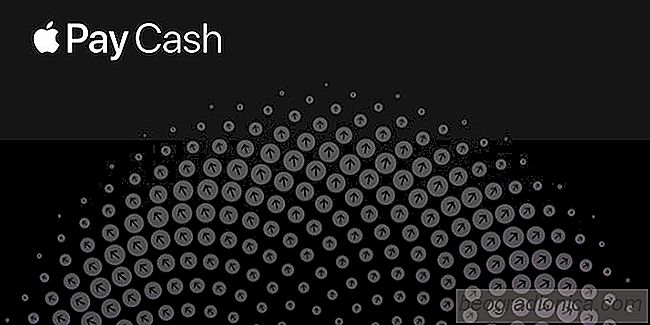
iOS 11.2 trajo correcciones de errores pero tambiĂ©n agregĂł Apple Pay Efectivo. Apple Pay Cash le permite enviar y recibir dinero a travĂ©s de iMessages y fue una de las caracterĂsticas destacadas que mostrĂł Apple cuando iOS 11 se demostrĂł. No tiene que usar Apple Pay Cash si no lo desea. De hecho, solo está disponible en algunos paĂses. Lamentablemente, aĂşn verá un mensaje para habilitarlo, incluso si reside en un paĂs no compatible. Además de eso, parece que las aplicaciones que admiten esta caracterĂstica te ayudarán a configurar Apple Pay. AquĂ se explica cĂłmo hacer que se detengan.
Incluso si tiene desactivado Apple Pay o no se le agregó ninguna tarjeta, las aplicaciones que lo admiten continúan fastidiándolo para que configure Apple Pay. Esto se debe a una "función" de Apple Wallet. También le molesta porque probablemente tiene un método de pago configurado para su ID de Apple pero no lo ha conectado con Apple Pay o Apple Wallet.
Para detener aplicaciones repetidamente pidiéndole que configure Apple Pay, abra la aplicación Configuración y vaya a Wallet Apple Pay. En la parte superior, apague el conmutador Apple Pay Cash, y ya no recibirá mensajes de las aplicaciones que le piden que lo configure.
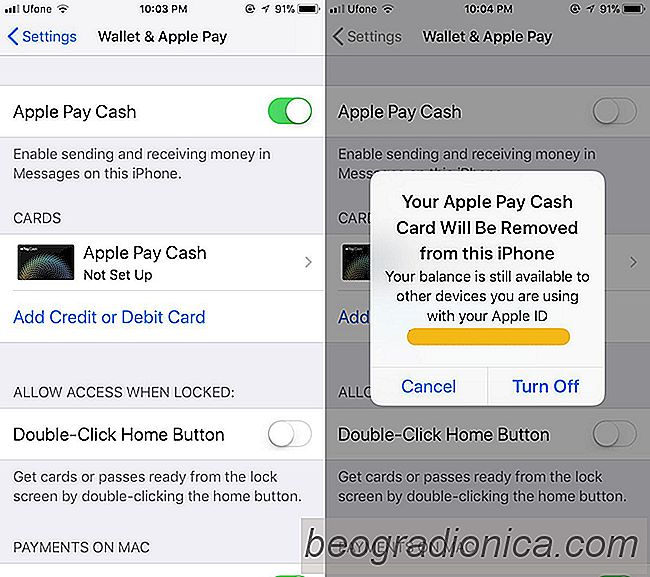
Esto no tendrá ningún efecto en la información de pago que tenga configurar con su ID de Apple. Todas las tarjetas de crédito o débito que haya agregado a su cuenta seguirán funcionando como siempre lo hicieron. Si usa Apple Wallet, esto nuevamente no tendrá ningún efecto si ha guardado tarjetas de crédito.
Apple Pay Cash es una caracterĂstica nueva y completamente diferente. SĂ sabe que ha configurado una opciĂłn de pago, pero no se conecta y no puede conectarse automáticamente a ella.

CĂłmo filtrar los mensajes no deseados en iOS 11
La semana pasada, hablamos de la pestaña SMS no deseado en la aplicaciĂłn de mensajes en iOS 11. Es una caracterĂstica nueva que puede filtrar SMS de spam A diferencia del filtro 'Remitente desconocido' que Apple agregĂł en iOS 11, este es solo para mensajes de texto / SMS. Apple se encargĂł de luchar contra el correo no deseado de iMessage con la opciĂłn Remitente desconocido, pero no tenĂa un mecanismo para lidiar con el spam de SMS que reciben los usuarios.

IPhone lento: compruebe qué lento es su dispositivo
Apple ha reducido la velocidad de los iPhones hasta ahora. A los propietarios de iPhone se les aconseja comprar una baterĂa nueva para sus dispositivos más antiguos para solucionar el problema, y ​​Apple ha descontado una baterĂa nueva a $ 29 como parte de su programa de reemplazo de baterĂas para iPhone.